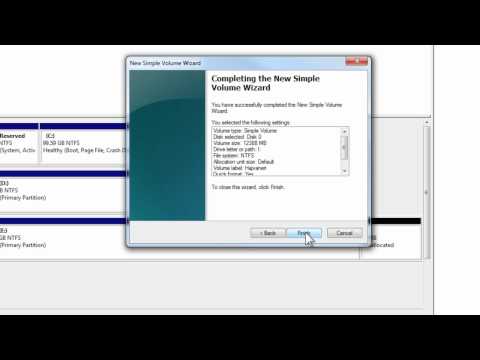
Sadržaj
- faze
- 1. metoda Instalirajte SATA tvrdi disk na stolno računalo
- Druga metoda Instalirajte SATA optički pogon na stolno računalo
- Treća metoda Instalirajte SATA tvrdi disk na prijenosno računalo
SATA standard danas je standard za povezivanje elektroničkih komponenti unutar računala. Prije ili kasnije, prisilit ćete se da "nabubri" svoje računalo, na primjer, da promijenite pogon ili SATA tvrdi disk. Ako se ovaj standard nameće, to je zato što je praktičniji od starog IDE standarda. Danas je gotovo povjetarac! U ovom ćemo članku objasniti kako instalirati SATA tvrdi disk i SATA optički pogon (za CD / DVD).
faze
1. metoda Instalirajte SATA tvrdi disk na stolno računalo
-

Isključite računalo. Prebacite prekidač na "OFF" i uklonite bočne ploče. Vijci za pričvršćivanje mogu se ukloniti ručno (na novijim modelima) ili odvijačem (na starijim modelima). U mnogim je slučajevima potrebno ukloniti dvije ploče sa strane, dok je na ostalim kućište kućište moguće izvući. -

Spustite se na zemlju. Prije nego što ništa dodirnete, morate isprazniti sav statički elektricitet. Ako je vaše računalo priključeno (ali isključeno), samo dodirnite bilo koji metalni dio. Također možete dodirnuti kuhinjsku slavinu.- Kada radite na elektroničkim komponentama, obavezno je nositi antistatički remen za ručne zglobove.
-

Pronađite utor za tvrdi disk. Očito, sve ovisi o modelu CPU-a, ali općenito, tvrdi disk se nalazi ispod optičkog pogona (ili njegovog mjesta). U slučaju zamjene tvrdog diska, nema problema! Stavite novo na mjesto starog. -

Isključite stari tvrdi disk (ako je zamijenjen). Pronađite gdje je tvrdi disk i odspojite sve žice koje su pričvršćene na njega, obično straga. Ako dodate drugi tvrdi disk, možete preskočiti ovaj korak i izravno prijeći na korak 5.- Kabel na stražnjoj i lijevoj strani, koji je pored toga širi, je SATA kabel za napajanje. On je taj koji napaja električnu energiju na tvrdi disk. Ravni crveni kabel s desne strane ima manji vrh. Ovo je podatkovni kabel (koji se jednostavno naziva "SATA kabel") koji tvrdi disk spaja s matičnom pločom. Isključite ih oba izvadite laganim povlačenjem.
-

Uklonite stari tvrdi disk. Naravno, sustavi za ugradnju razlikuju se od modela do modela, ali općenito, tvrdi diskovi odgovaraju dva vijka na svakoj strani pogona.- Uklonite vijke i nježno izvucite stari tvrdi disk iz njegovog utora.
-

Umetnite novi tvrdi disk u njegov utor. Ako možete i ako dodate tvrdi disk, pokušajte staviti malo prostora između dva tvrda diska kako biste omogućili dobru cirkulaciju zraka i samim tim bolje hlađenje. Metalni dio tvrdog diska trebao bi biti gore, a plastični dio, općenito crni, treba biti okrenut prema dolje. Provjerite i da su dva SATA priključka na stražnjoj strani lako dostupna. -

Osigurajte tvrdi disk. Zamijenite dva vijka sa svake strane da pričvrstite novi tvrdi disk. Pazite da pravilno odvrnete vijke! Ako predugo stavljate, možete oštetiti vaš tvrdi disk. -

Spojite SATA kabele na tvrdi disk. Priključite napajalni SATA kabel na stražnju stranu tvrdog diska (najširi priključak). Ako kabel ne tone dobro, mora biti naopako. Spojite SATA kabel na manji SATA priključak na tvrdom disku.- Može se dogoditi da nemate SATA električne konektore. Ako je to slučaj, trebat će vam Molex / SATA adapter. Molex utikači imaju 4 pinova i bijeli su ili crni.
-

Spojite SATA kabel na matičnu ploču. Ako dodate novi tvrdi disk, morate ga spojiti preko SATA kabela u jedan od SATA priključaka na matičnoj ploči (u slučaju "standardne razmjene", nema potrebe odvajati SATA kabel iz matična ploča).- SATA portovi se obično grupiraju i identificiraju. Ako nema naljepnica, potražite dokumentaciju koju ste dobili s matičnom pločom.
- Primarni tvrdi disk (boot) mora biti povezan, osim ako nije drugačije navedeno (vidi dokumentaciju), na prvi SATA port na matičnoj ploči, obično SATA0 ili SATA1.
- Ako vaša matična ploča nema SATA priključke, tada vaša matična ploča neće upravljati SATA vezama. Trebat ćete instalirati matičnu ploču koja podržava ovaj SATA format.
-

Završite instalaciju. Nakon što je tvrdi disk postavljen i zaslon se zatvorio, pokrenite svoje računalo. Prije nego što ga možete koristiti i ako ste zamijenili stari tvrdi disk ili ako izgradite novo računalo, ono će se formatirati, to jest instalirati na vaš operativni sustav po vašem izboru. Ispod je nekoliko članaka o tome kako instalirati ovaj ili onaj sustav:- Kako instalirati Windows 7.
- Kako instalirati Windows 8.
- kako instalirati Linux.
- Kako formatirati tvrdi disk (visoka razina).
Druga metoda Instalirajte SATA optički pogon na stolno računalo
-

Isključite računalo. Prebacite prekidač, ali ostavite kabel napajanja uključen, ako je moguće. Dakle, vaš će uređaj biti uzemljen. Ako morate odspojiti sve, slijedite upute navedene u koraku 2. Odvijačem otvorite kućište svoje sistemske jedinice ad hoc, Općenito, ploče se moraju ukloniti s obje strane. -

Spustite se na zemlju. Prije nego što ništa dodirnete, morate isprazniti sav statički elektricitet. Ako je vaše računalo priključeno (ali isključeno), samo dodirnite bilo koji metalni dio. Također možete dodirnuti kuhinjsku slavinu.- Kada radite na elektroničkim komponentama, obavezno je nositi antistatički remen za ručne zglobove.
-

Umetnite novi pogon optičkog diska (CD / DVD). Ti čitači obično ulaze u prednji dio kule. Kućište je ponekad zatvoreno malim plastičnim poklopcem koji se mora ispuhati malim pritiskom. Ako imate dvojbe, pogledajte dokumentaciju!- Učvrstite pogon isporučenim vijcima. Općenito, postoje dvije. Ponekad postoje dva vodiča po kojima možete klizati uređaj.
-

Električno povežite svoj optički pogon. Jednostavno priključite SATA električni konektor u širi SATA priključak vašeg pogona. Kabel se može koristiti samo u jednom smjeru, zato ga nemojte forsirati! Može se dogoditi da nemate SATA električne konektore, već Molex utičnice s 4 pina. Ako je to slučaj, trebat će vam Molex / SATA adapter. -

Spojite uređaj na matičnu ploču. Za to upotrijebite manji SATA kabel. Na matičnoj ploči koristite priključak koji dolazi odmah nakon priključka koji koristi primarni tvrdi disk. Na primjer, ako je vaš tvrdi disk na SATA1, povežite optički pogon na SATA2.- Ako vaš tvrdi disk nema SATA priključke, tada vaša matična ploča ne podržava SATA veze. Ako želite raditi tvrdi disk SATA, trebate instalirati matičnu ploču.
-

Završite instalaciju. Nakon što je optički pogon priključen i ožičen, možete zatvoriti kućište i uključiti napajanje. Vaš će novi tvrdi disk biti odmah prepoznat i upravljački programi, ukoliko se već nalaze na vašem računalu, automatski će se instalirati. Inače će biti potrebno staviti instalacijski CD isporučen s tvrdog diska ili preuzeti te poznate upravljačke programe na mjesto proizvođača.
Treća metoda Instalirajte SATA tvrdi disk na prijenosno računalo
-

Prvo spremite sve svoje podatke. Većina prijenosnih računala ima samo jedan tvrdi disk, pa ako ga zamijenite, u početku će biti potrebno spremiti sve na njemu. Provjerite jeste li napravili sigurnosnu kopiju svega što vam je potrebno i imate li sve što trebate (CD, DVD ...) za ponovnu instalaciju operativnog sustava na novi tvrdi disk. -

Isključite laptop. Izvadite bateriju. Kabl za napajanje mora biti iskopčan. Uzemljite se antistatičkim remenom za ručne zglobove ili dodirom metalnog dijela. -

Pronađite tvrdi disk. Lokacija varira od jednog modela do drugog, ali općenito je na stražnjoj strani, iza malog prijenosnog panela. Moguće je skinuti naljepnicu kako biste pristupili vijcima. -

Uklonite stari tvrdi disk. Općenito, samo povucite malu vrpcu da biste uklonili tvrdi disk iz njegovih priključaka. U tom je slučaju tvrdi disk već očišćen.- Neki tvrdi diskovi učvršćeni su malim metalnim okvirom koji jednostavno odvrnite. Naprotiv, morat ćete ga vratiti kada instalirate novi tvrdi disk.
-

Instalirajte novi tvrdi disk. Umetnite tvrdi disk u njegov utor i pritisnite malo čvrsto da spojite priključke. Prije pritiska provjerite je li tvrdi disk u pravom položaju. Mora se vratiti bez prisiljavanja!- Učvrstite tvrdi disk zamjenom vijaka ili spajalica koje ste prethodno uklonili ili raspalili.
-

Zatvorite računalo. Nakon što je tvrdi disk postavljen, a ploča se zatvorila, pokrenite svoje prijenosno računalo. Tvrdi disk treba odmah prepoznati, ali neće biti funkcionalan jer još nema operativnog sustava. Ovisno o vašem sustavu i ako ne znate kako, pročitajte sljedeće članke da biste saznali kako instalirati operativni sustav:- Kako instalirati Windows 7.
- Kako instalirati Windows 8.
- kako instalirati Windows Vista
- kako instalirati Linux.